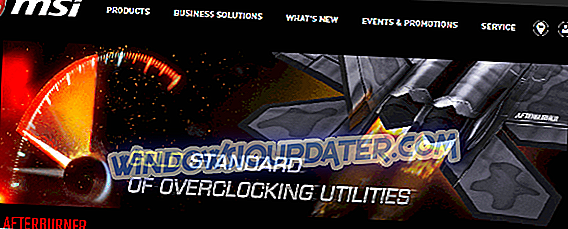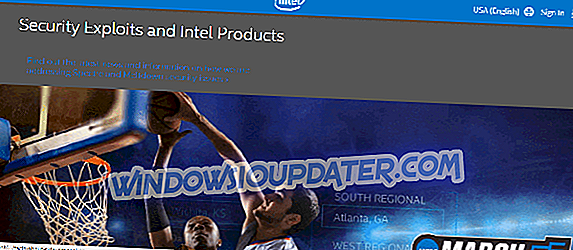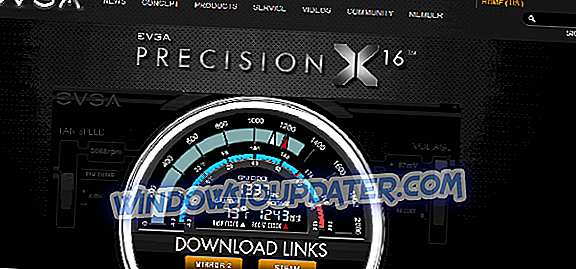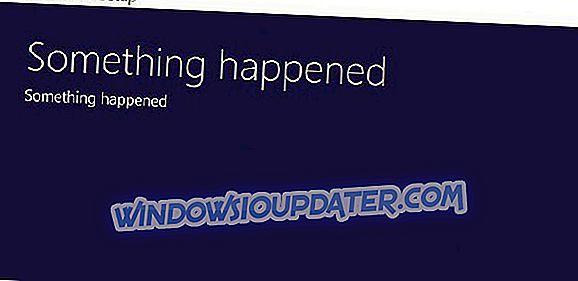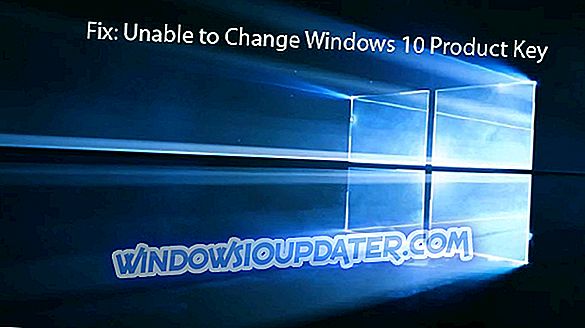Nói một cách đơn giản, ép xung là quá trình làm cho CPU của bạn chạy nhanh hơn.
Ép xung có lẽ là cách tốt nhất để điều chỉnh PC của bạn bằng cách điều chỉnh nguồn, lõi, điện áp, cài đặt bộ nhớ và các giá trị khác của hệ thống để có hiệu suất cao nhất cho bộ xử lý, RAM và bo mạch chủ của bạn.
Điểm hay của việc ép xung là nó tăng tốc các thành phần, cũng như lối chơi của bạn và có ích với các tác vụ như chuyển mã và kết xuất hình ảnh, vốn có tính chất xử lý cao.
Có một số lý do tại sao bạn có thể muốn ép xung CPU Intel của mình, nhưng nói chung, bạn sẽ tận dụng tối đa nó nếu bạn sử dụng máy tính của mình cho các tác vụ cần nhiều CPU như đã đề cập, bao gồm cả chơi game.
Trong khi hầu hết những người ép xung tận hưởng cảm giác hồi hộp khi đánh lừa hệ thống của họ, đẩy họ đến giới hạn, ép xung cũng có thể nguy hiểm vì nó có thể làm hỏng một số thành phần vĩnh viễn hoặc rút ngắn cuộc sống của họ, nếu có điều gì đó không ổn xảy ra. Vì lý do này, tốt nhất bạn cũng nên sử dụng phần mềm kiểm tra ép xung để đảm bảo rằng PC của bạn có thể xử lý căng thẳng.
Chúng tôi đã kiểm tra một số phần mềm ép xung tốt nhất cho CPU Intel và đây là những lựa chọn hàng đầu.
- 1
Máy đốt cháy MSI
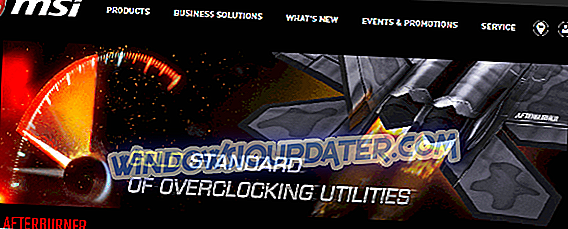
Đây là phần mềm ép xung tốt nhất được công nhận và phổ biến nhất trên thế giới dành cho CPU Intel và tiện ích ép xung card đồ họa cho phép bạn kiểm soát hoàn toàn các card đồ họa của mình.
Afterburner cung cấp một cái nhìn tổng quan chi tiết về phần cứng của bạn, ngoài việc tùy chỉnh cấu hình quạt (bạn hoàn toàn có thể tùy chỉnh đường cong tốc độ quạt được xác định trước để xác định hiệu suất làm mát), đo điểm chuẩn và quay video.
Afterburner là miễn phí và có thể được sử dụng với card đồ họa từ bất kỳ thương hiệu nào, và điều tốt nhất là nó giúp việc ép xung dễ dàng cho những người mới bắt đầu hoàn thành để tận dụng tối đa hiệu năng phần cứng của họ.
Nó có tính năng điều chỉnh xung nhịp GPU / shader / memory, điều chỉnh tốc độ quạt (nâng cao) và điều chỉnh điều khiển điện áp GPU. Màn hình phần cứng của nó tạo thành một phần của giao diện và theo dõi hiệu quả hoạt động của giàn khoan của bạn, rất đáng chú ý, cộng với nó hiển thị tốc độ khung hình trong số những thứ khác trong quá trình chơi trò chơi.
Các tính năng khác bao gồm bộ ba điện áp vượt trội mang lại cho bạn lợi thế thông qua kiểm soát chính xác điện áp Core Memory và PLL, bộ đếm FPS trong trò chơi với thông tin thời gian thực về hiệu suất hệ thống của bạn trong màn hình trên màn hình để bạn có thể theo dõi hiệu ứng của cài đặt ép xung của bạn trong khi chơi game.
Bạn cũng nhận được hỗ trợ 64 bit cho các ứng dụng như vậy, giao diện người dùng tùy chỉnh, hỗ trợ đa ngôn ngữ, công cụ đo điểm chuẩn Kombustor dựa trên phần mềm Furmark để đẩy card đồ họa của bạn đến giới hạn của nó và kiểm tra cả độ ổn định và hiệu suất nhiệt và quay video của kẻ săn mồi để bạn có thể quay video ghi lại hiệu suất tốt nhất của bạn trong các trò chơi hoặc ép xung mà không bỏ lỡ một khung hình nào.
Nhận MSI Afterburner
- C READNG ĐỌC: Top 3 phần mềm làm mát máy tính xách tay tốt nhất cho Windows 10
- 2
Tiện ích điều chỉnh cực cao của Intel (Intel XTU)
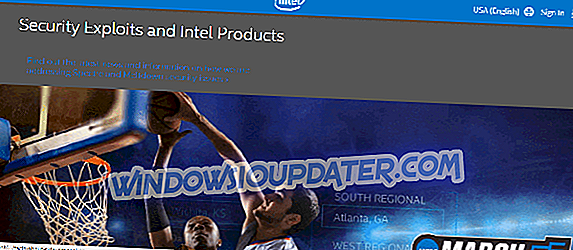
Đây là một phần mềm điều chỉnh hiệu suất dựa trên Windows đơn giản cho người mới và những người chuyên nghiệp, đặc biệt là những người đam mê ép xung.
Intel XTU giúp bạn ép xung, giám sát và làm căng hệ thống, với giao diện phần mềm thể hiện các khả năng mạnh mẽ phổ biến của nó trong hầu hết các nền tảng, cộng với các tính năng mới đặc biệt cho bộ xử lý ứng dụng Intel và bo mạch chủ Intel.
Nó rất mạnh mẽ và đáng để cài đặt, với các tính năng như biểu đồ sử dụng CPU, nhiệt độ và tần suất của quá trình, thay đổi theo thời gian, do đó bạn có thể theo dõi những thay đổi này.
Tab điều chỉnh thủ công cho phép bạn điều chỉnh bộ xử lý, đồ họa, điện áp và bộ nhớ và các mô-đun Kiểm tra căng thẳng cho phép bạn thực hiện CPU, bộ nhớ và đồ họa để xác định xem hệ thống có ổn định không.
Các tính năng khác bao gồm các tùy chọn Hồ sơ để bạn có thể lưu và ghi nhớ các cài đặt ép xung cụ thể mà bạn có thể đã quên.
Tuy nhiên, không nên sử dụng Intel XTU để ép xung trừ khi bạn thực sự biết bạn đang làm gì và bạn có thể chấp nhận rủi ro đi kèm với nó, nếu không đây là một trong những phần mềm ép xung tốt nhất cho CPU Intel mà bạn có thể sử dụng.
Nhận tiện ích điều chỉnh cực cao của Intel
CẬP NHẬT: Phiên bản Intel Extreme Tune Utility mới nhất bổ sung hỗ trợ cho bộ xử lý Intel Core thế hệ tiếp theo. Vì vậy, ngay cả khi bạn sở hữu một máy tính cũ hoặc CPU Intel thế hệ thứ 8 hoặc 9 mới nhất, phần mềm này có thể giúp bạn tối ưu hóa cài đặt ép xung của mình để có kết quả tốt nhất có thể.
- C READNG ĐỌC: Máy tính xách tay chơi game có thể ép xung hoàn toàn của HP là một con quái vật thực sự
- 3
Chính xác EVGA X
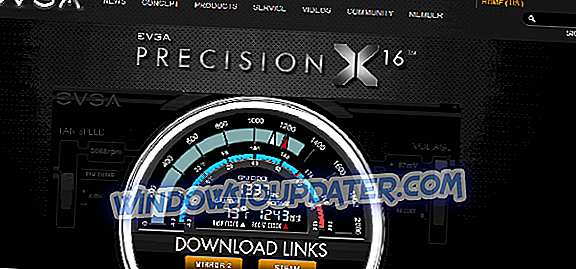
Đây là một phần mềm miễn phí sử dụng miễn phí khác và tiện lợi cho CPU Intel, hỗ trợ tối đa 10 hồ sơ người dùng tùy chỉnh.
EVGA là một trong những phần mềm ép xung tốt nhất cho CPU Intel hiện nay và đã trở thành một phần mềm bắt buộc đối với các game thủ muốn nâng cấp máy tính xách tay chơi game của họ và đẩy nó lên cao hơn về hiệu năng phần cứng.
Tuy nhiên, nó chỉ hoạt động với card đồ họa NVidia, không giống như MSI Afterburner hoạt động với tất cả các card đồ họa từ bất kỳ thương hiệu nào, vì vậy người dùng AMD sẽ phải sử dụng thứ khác. Phiên bản mới nhất của nó hỗ trợ Microsoft DirectX 12 API và cho phép bạn thay đổi bù giờ và bộ nhớ.
Các tính năng bao gồm giao diện điều hướng, chuyển đổi liền mạch giữa hồ sơ người dùng, tốc độ quạt, điện áp và nhiều hơn nữa. Phiên bản mới nhất, PrecisionX 16 đã bổ sung các tính năng như hỗ trợ ép xung, chức năng và hỗ trợ đầy đủ cho Microsoft Vista / 7/8 / 8.1 và 10.
Một tính năng mới khác là Đồng bộ LED EVGA, bạn có thể sử dụng để đồng bộ hóa card đồ họa EVGA RGB, bộ làm mát CLC hoặc khung máy với Đồng bộ LED EVGA, được tích hợp trong Precision XOC.
Lợi ích của việc sử dụng EVGA Precision X bao gồm điện áp hoặc điểm tần số độc lập được thiết lập động để kiểm soát tối đa, chế độ tuyến tính để ép xung chỉ bằng một cú nhấp chuột, chế độ quét để tìm điện áp / tần số tối ưu cho thẻ của bạn, giao diện OSD có hỗ trợ màu RGB, điều khiển quạt tùy chỉnh, hotkey ảnh chụp màn hình trong trò chơi hỗ trợ BMP và JPG, và nhiều hơn nữa.
Nhận EVGA Chính xác X
Phần mềm ép xung tốt nhất của bạn cho CPU Intel có nằm trong danh sách không? Cho chúng tôi biết trong phần ý kiến dưới đây.
Lưu ý của biên tập viên: Bài đăng này ban đầu được xuất bản vào tháng 3 năm 2018 và kể từ đó được cập nhật về độ mới và độ chính xác.